Ačkoliv se může zdát operační systém Windows Phone velmi jednoduchý, ukrývá celou řadu zajímavých funkcí, které nejsou na první pohled zřejmé. Z tohoto důvodu jsme se rozhodli sepsat všechny tipy, triky a zajímavosti, které známe. Vzhledem k počtu těchto triků, kterých jsme nakonec napočítali více než 100, jsme se rozhodli pro jejich tematické roztřídění a následné vydání v podobě seriálu, jenž bude vycházet v nepravidelných intervalech.
Všechny díly tohoto seriálu Tipů a triků naleznete zde.
Třetí díl již není tematicky řazen, jako tomu bylo u předchozích článků. Mezi jednotlivými triky tedy není třeba hledat souvislosti. Jedná se o takovou různorodou směsici užitečných informací, tentokrát zaměřenou spíše na méně zkušené uživatele. Věřím však, že zde najdou drobnou inspiraci i ti zkušenější čtenáři.
Nastavení má dvě sekce
Ačkoliv se zkušenějším uživatelům může zdát tato informace jako naprosto samozřejmá, né kažný si této možnosti všimne. Na úvod tedy zejména pro začátečníky s Windows Phone připomínáme, že nastavení systému je rozděleno do dvou záložek (systém a aplikace). Přepínání mezi nimi je možné vodorovným posunem po displeji.
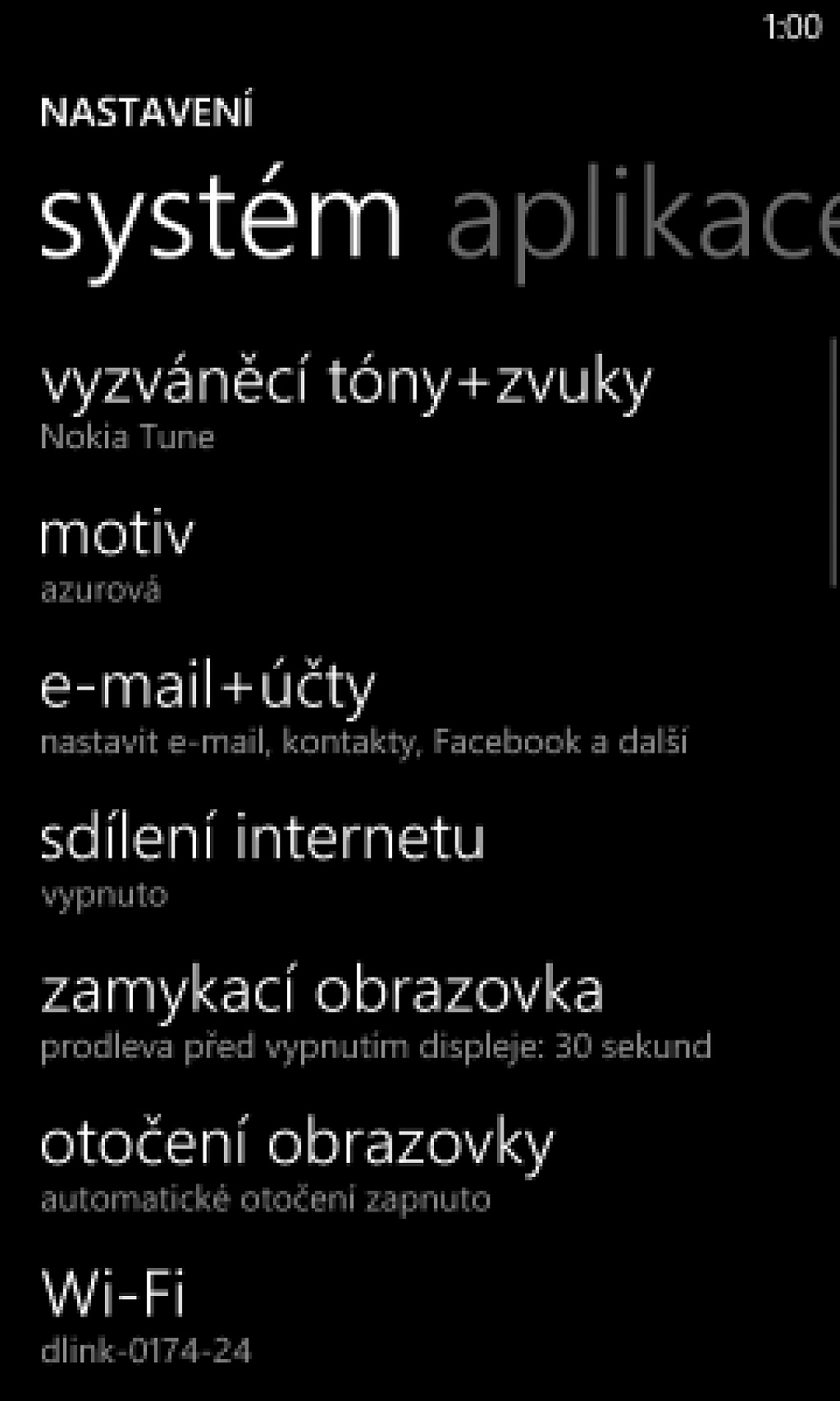
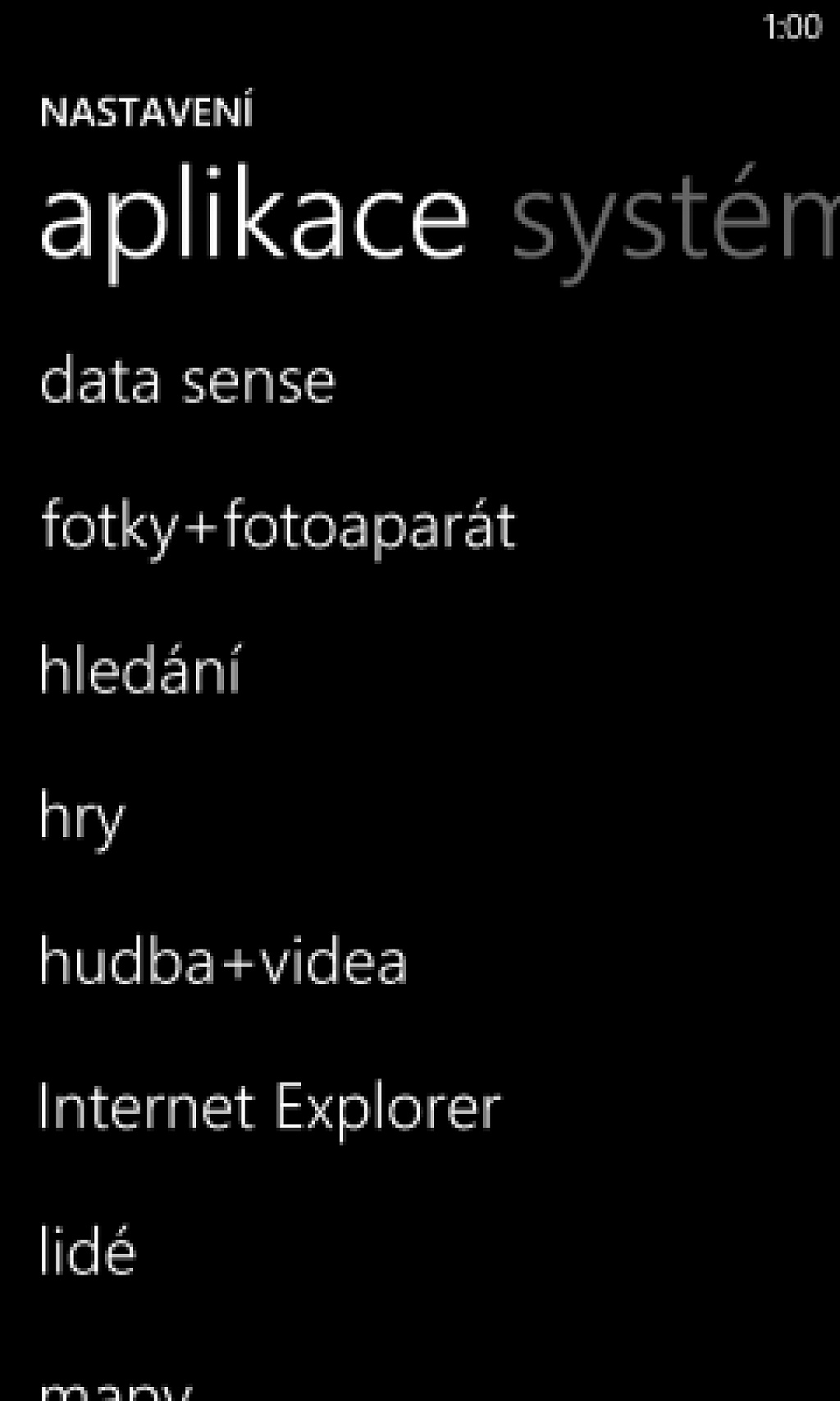
Instalace aplikací z internetu
Na internetové adrese www.windowsphone.cz v sekci „Aplikace+hry“ naleznete webovou podobu obchodu s aplikacemi (Store). Pokud se přihlásíte pod svým Microsoft účtem, je možné přímo do telefonu instalovat (na dálku a bezdrátově) libovolné aplikace a hry.
Poznámka: Pokud nevlastníte neomezený internetový tarif pro mobilní telefon, doporučujeme zkontrolovat připojení k Wi-Fi síti, než potvrdíte instalaci z internetu.
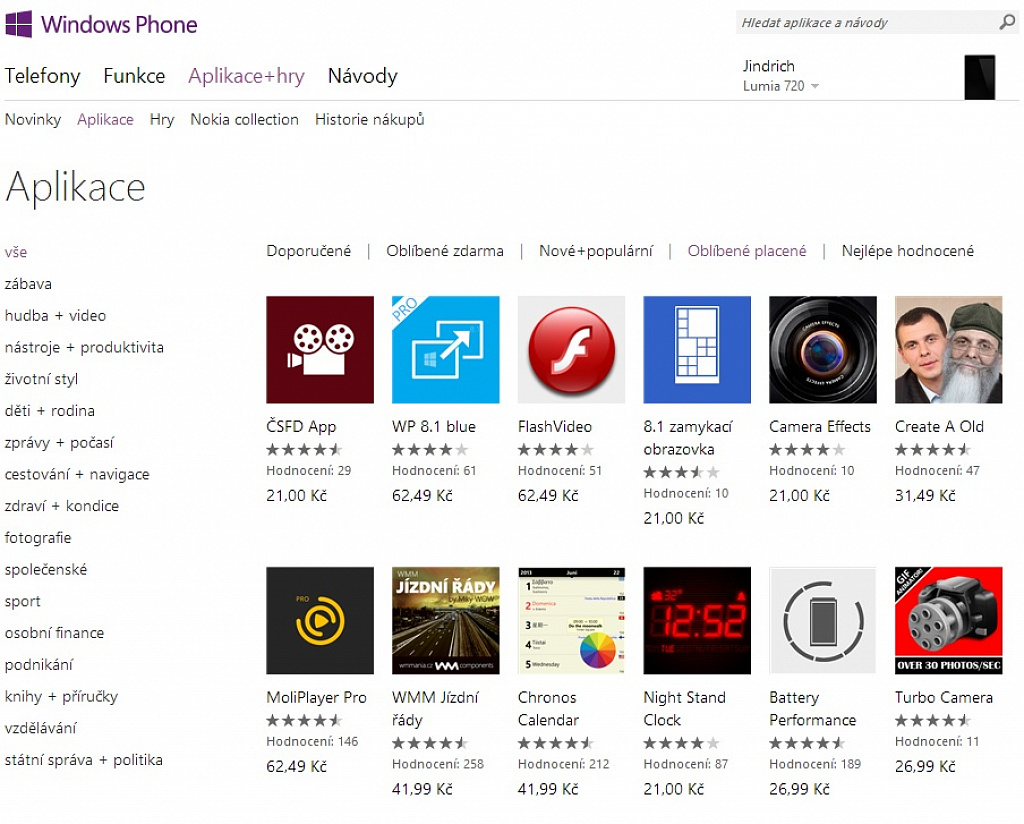
Opětovné placení aplikací (nový telefon, obnovení dat stávajícího)
Placené aplikace zakoupené na Storu jsou vázány k vašemu Microsoft účtu a v případě přeinstalace systémů či pořízení nového telefonu již není nutné za ně opětovně platit. V tomto případě stačí pouze danou aplikaci na Storu vyhledat, kliknout na tlačítko „Koupit“ a na displeji se zobrazí informace o tom, že aplikace byla již zakoupena a že je možné ji zdarma nainstalovat.
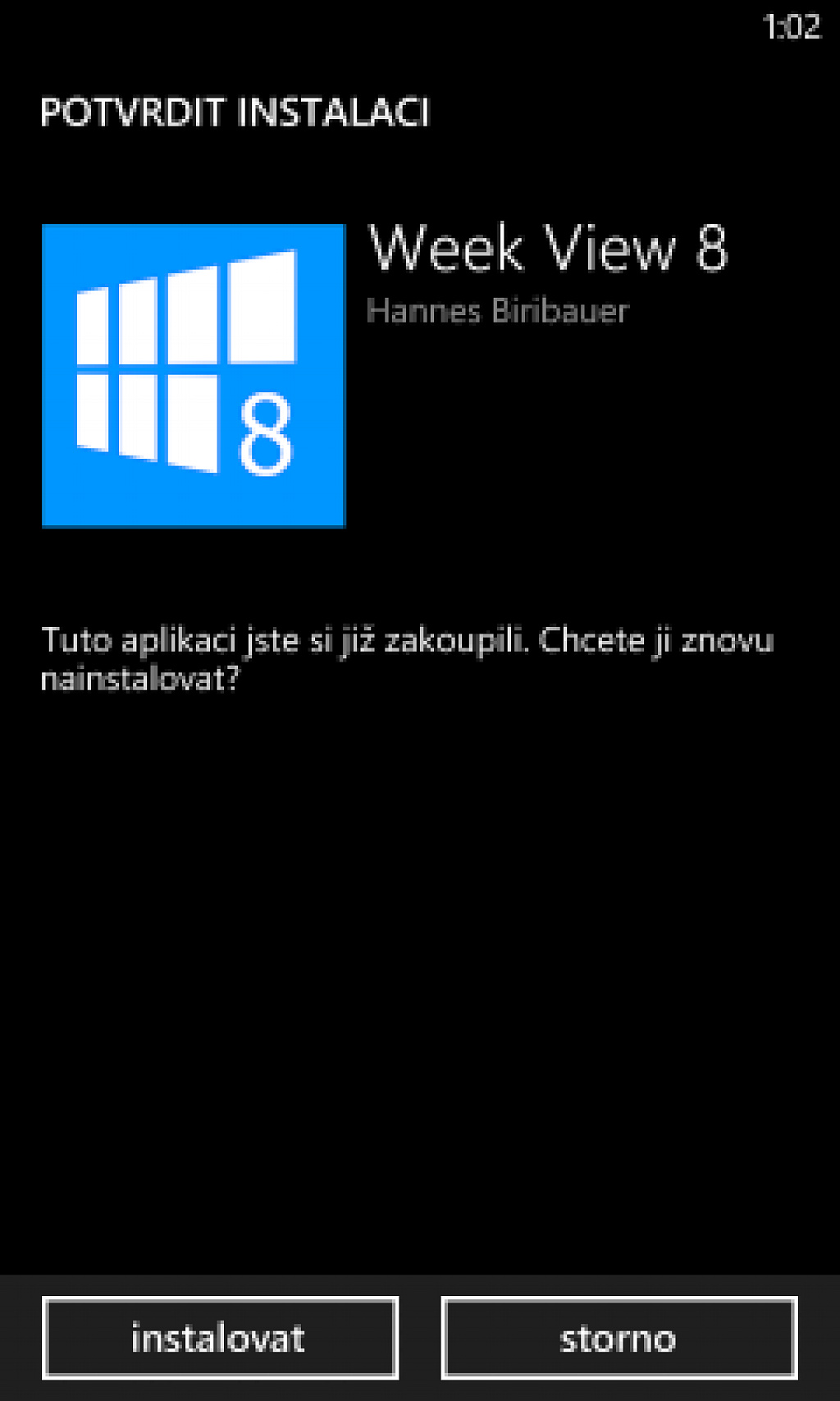
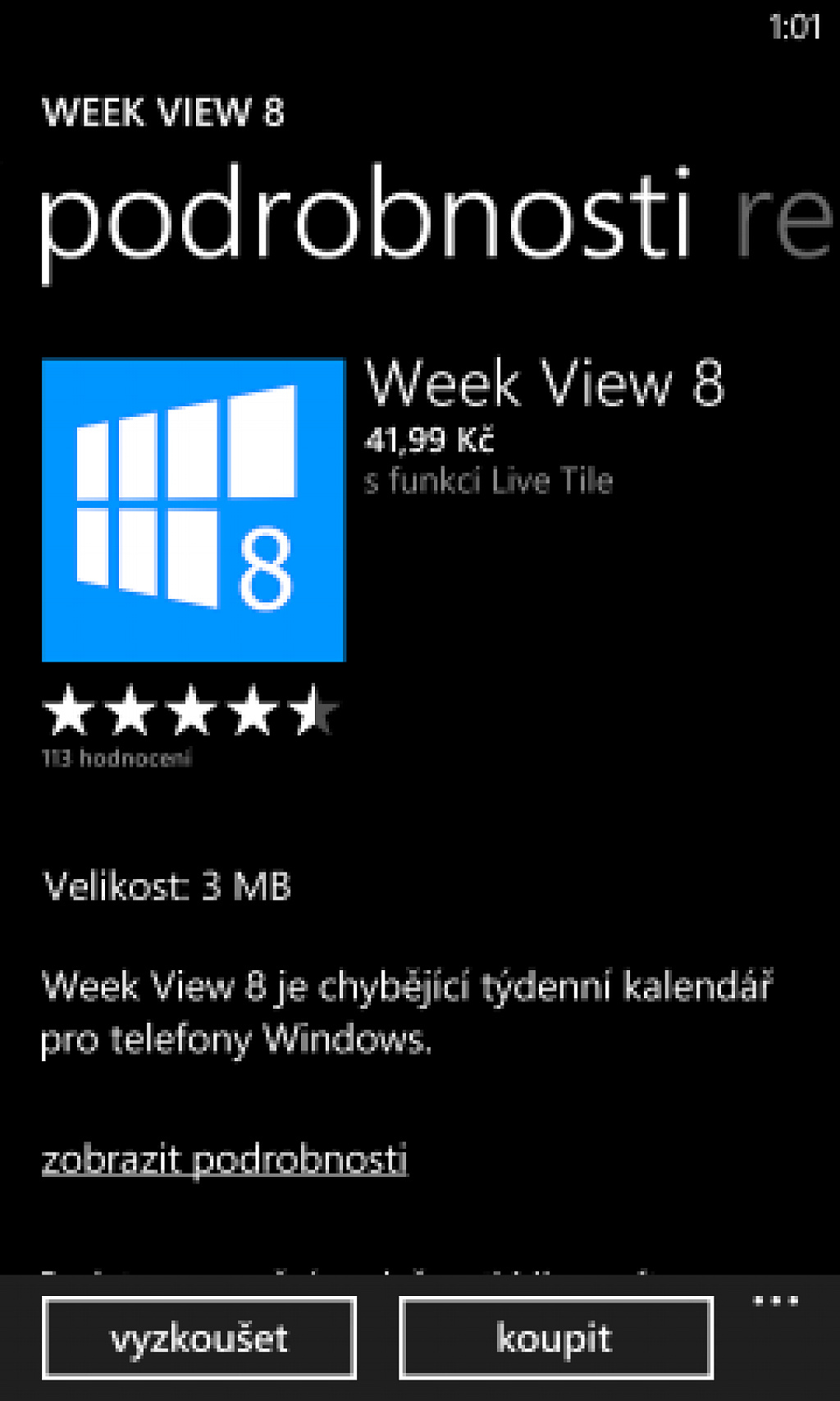
Ruční aktualizace systémových aplikací
Systémové aplikace se chovají v podstatě jako všechny ostatní, jen je není možné standardně vyhledat na Storu. Pokud je tedy třeba aplikaci ručně aktualizovat, je nutné znát konkrétní odkaz, nebo použít jinou aplikaci k tomuto určenou. Jedna nejlepších je SysApp Pusher.
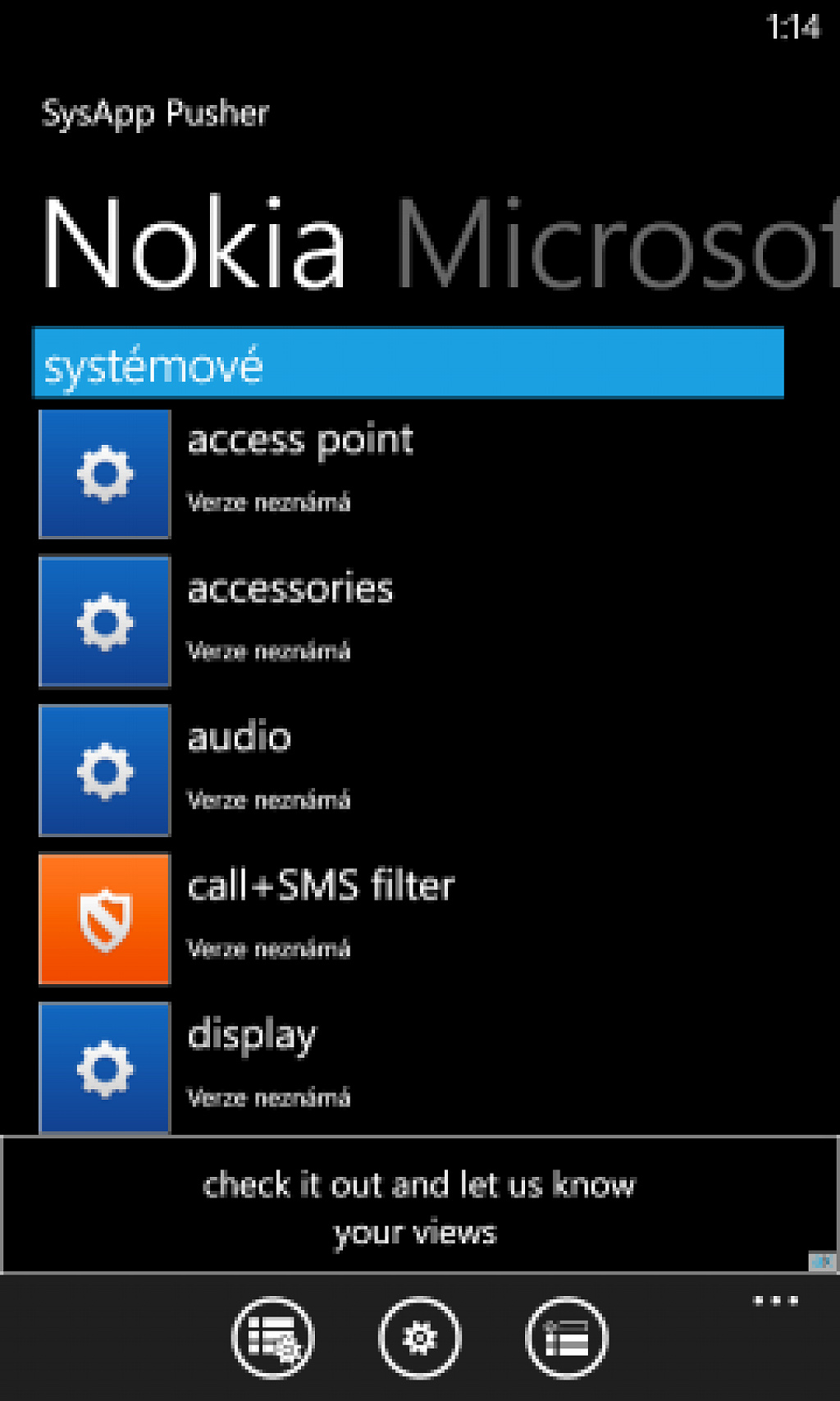
Store neukazuje dostupné aktualizace (ruční instalace)
Často se v internetových diskuzích objevují dotazy, jak je možné, že dlaždice Storu upozorní na nové aktualizace až se zpožděním. Důvod je poměrně jednoduchý. Kontrola aktualizací je totiž prováděna v pravidelných časových intervalech (cca. 12 hodin). Pokud tedy chcete stáhnout novou verzi aplikace, je nutné počkat, až proběhne plánovaná kontrola, nebo otevřít detail aplikace na Storu a kliknout na tlačítko „Aktualizovat“.
Kde najít nainstalované hry?
Nové hry instalované ze Storu se nezobrazují standardně v seznamu aplikací, ale ve zvláštní složce „Hry“.
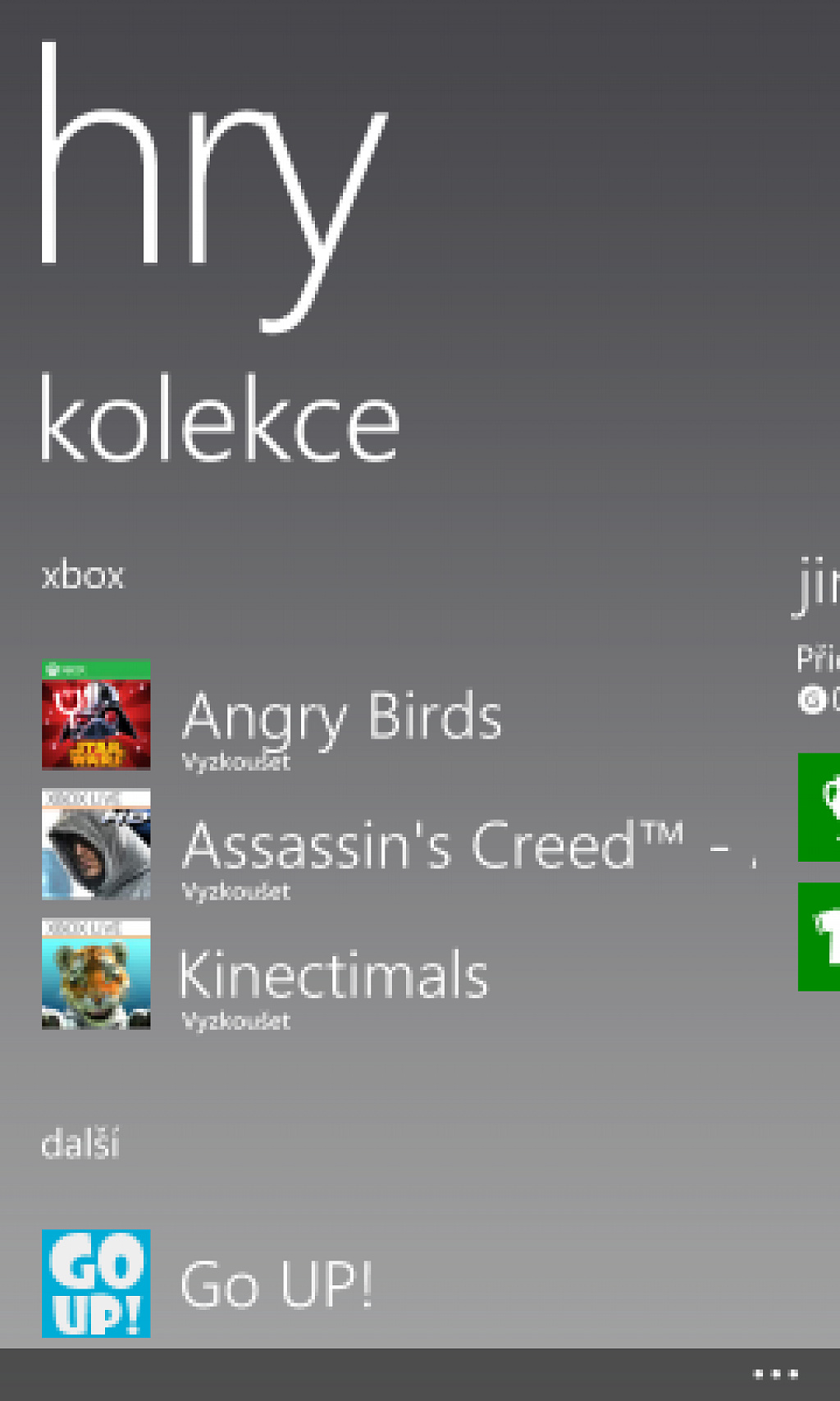
Nejlepší aplikace pro Windows Phone
Nejlepší aplikace pro Windows Phone naleznete v našem pravidelném seriálu.
Snímek obrazovky
Snímek aktuální obrazovky se automaticky uloží po stisknutí (v těsném sledu) tlačítka zapínání a Windows
Vypnutí automatického odpojování Wi-Fi
V Nastavení>Systém>Wi-Fi>Upřesnit je možné aktivovat možnost „Po vypršení časového limitu displeje nechat Wi-Fi zapnuté“, která zajistí, že přístroj zůstane připojen k Wi-Fi i po vypnutí displeje a uspání zařízení.
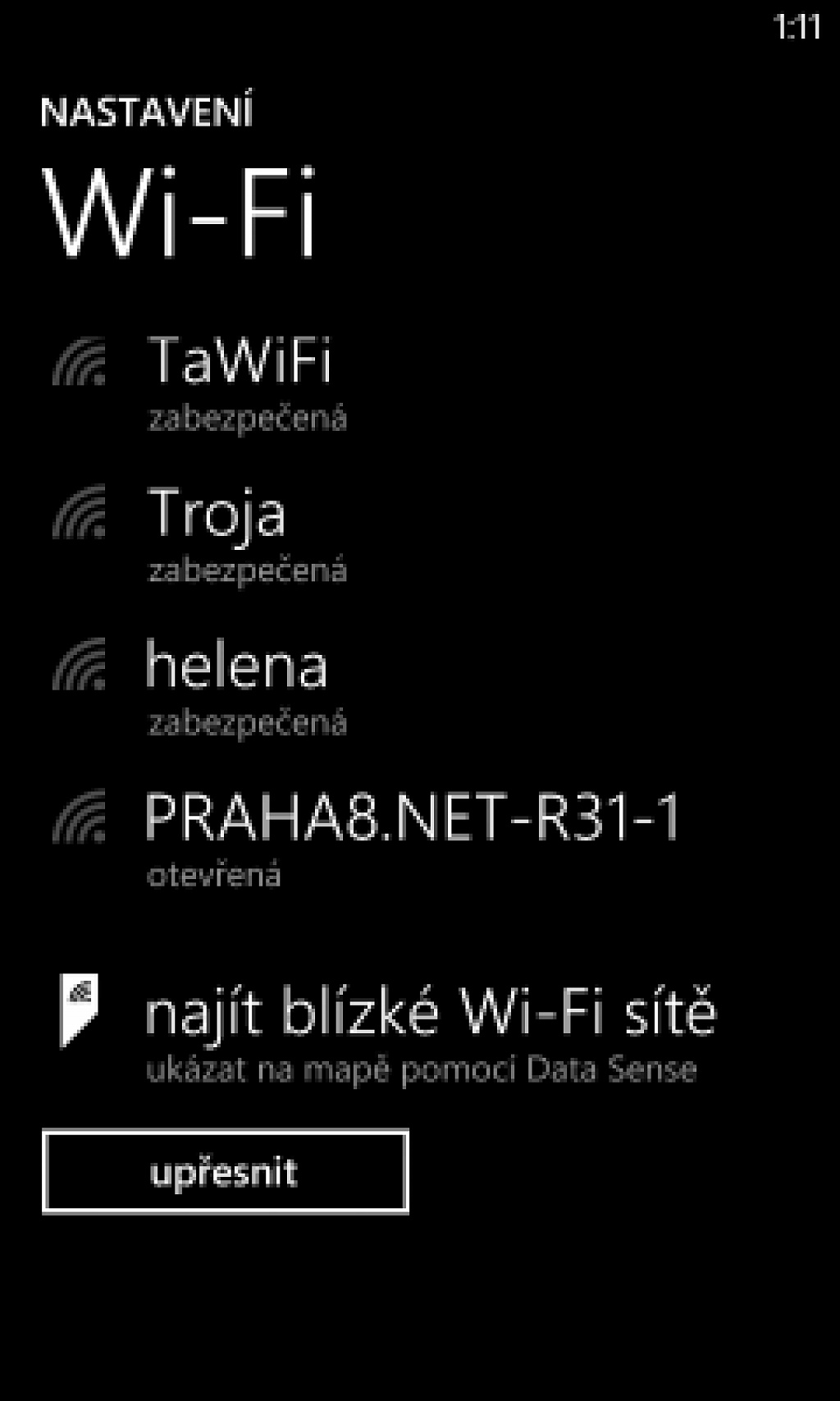
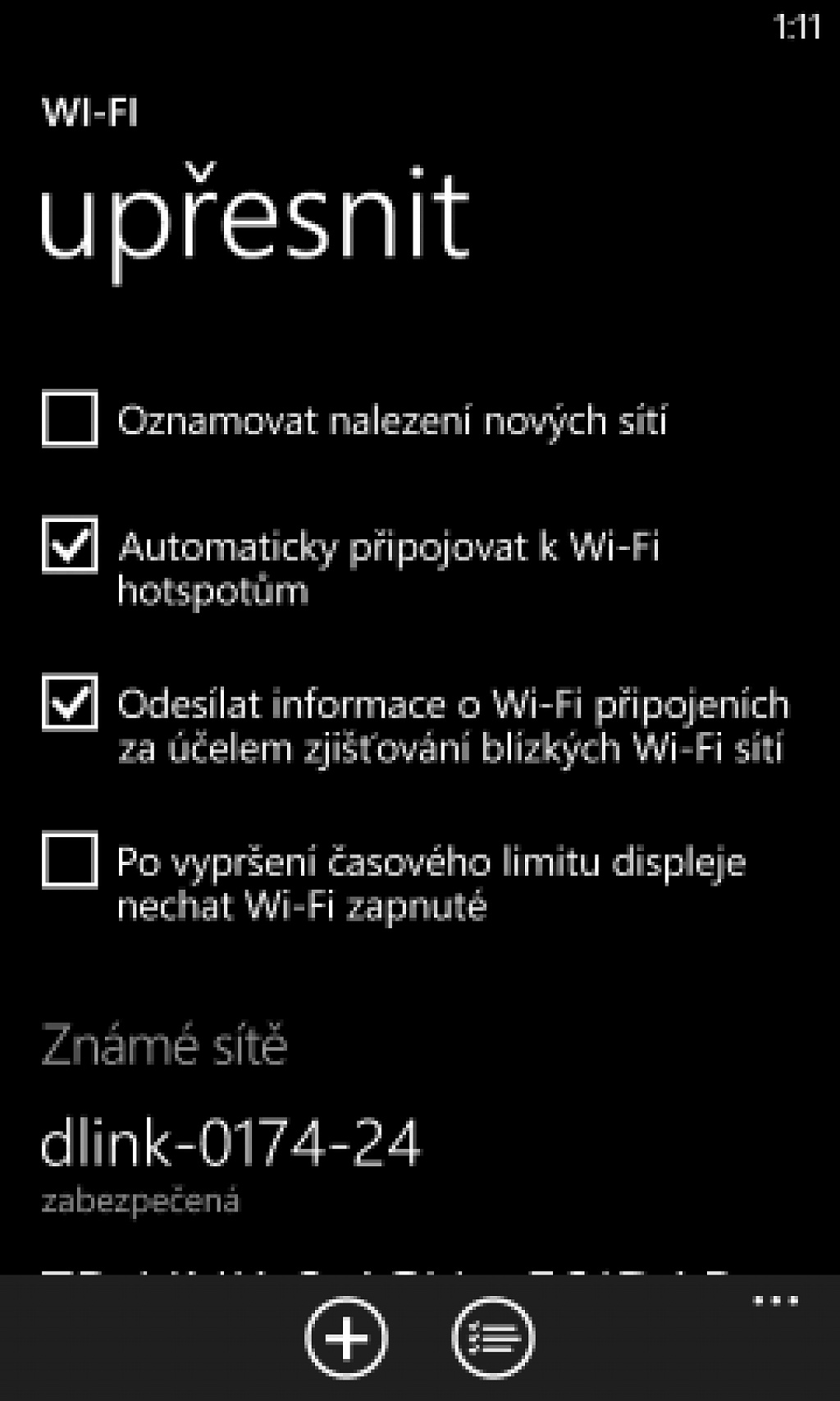
Připojení ke skryté Wi-Fi síti
Připojení ke skryté Wi-Fi síti je možné v Nastavení>Systém>Wi-Fi>Upřesnit>ikonka „+“ (přidat).
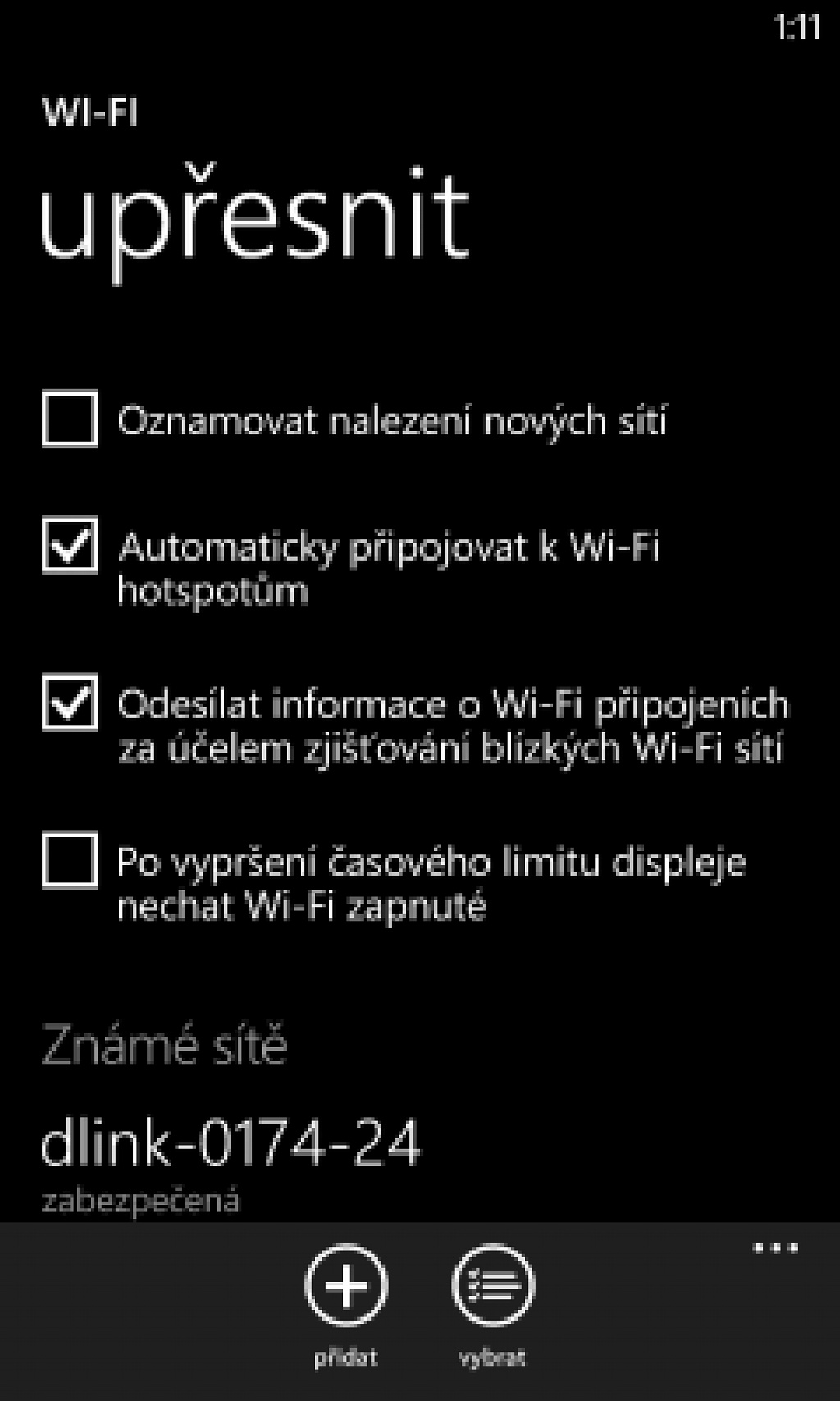
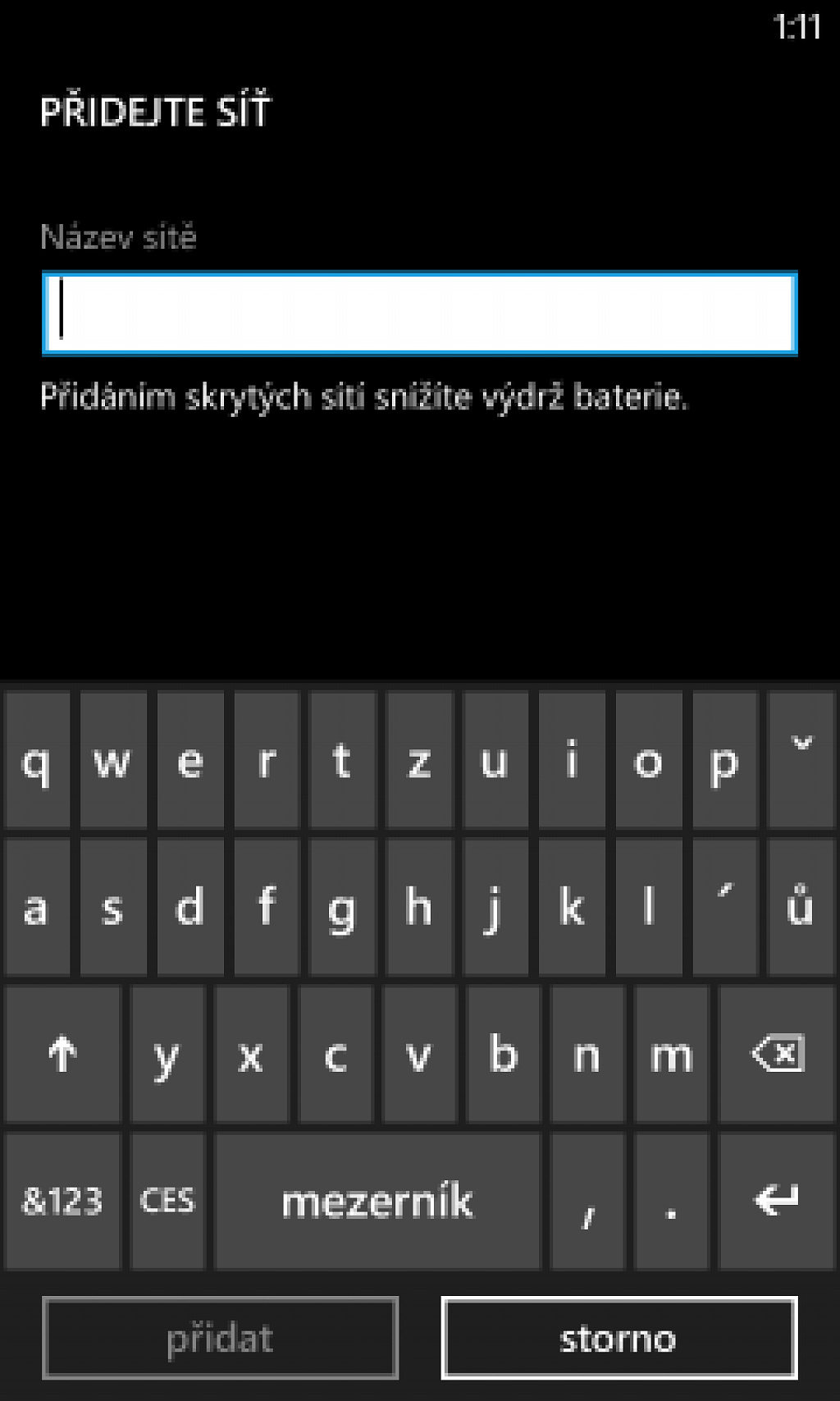
Rychlý výběr více e-mailů
Pro standardní výběr více položek slouží ikonka „vybrat“ ve spodní liště. V e-mailovém klientu je však možné více e-mailů vybrat i pomocí kliknutí do prázdného místa mezi levým okrajem displeje a předmětem e-mailu.

Sdružení více e-mailových účtů do jedné schránky
Windows Phone umožňuje různě slučovat jakékoliv e-mailové účty (schránky). Pokud tedy například používáte 3 soukromé e-maily a chcete mít všechnu soukromou poštu v jedné složce a s jednou dlaždicí na ploše, stačí otevřít doručenou poštu jakéhokoliv ze slučovaných účtů a ve spodním menu (ikonka tří teček) kliknout na „sdružit doručenou poštu“. Zde již stačí vybrat kliknutím na název ty účty, které mají být spojeny. Toto sloučení je pouze v rámci systému a nemá vliv na samotné schránky, které stále fungují samostatně. Pomocí stejné funkce je možné sloučené schránky také opět rozdělit.

Zvětšení písma
Zdá se vám výchozí systémové písmo příliš malé? Změnit si jej můžete v Nastavení>Systém>Usnadnění přístupu. Zde naleznete i další zajímavé funkce, které jsme si detailně představili v samostatném článku: Funkce usnadnění ve Windows Phone 8.
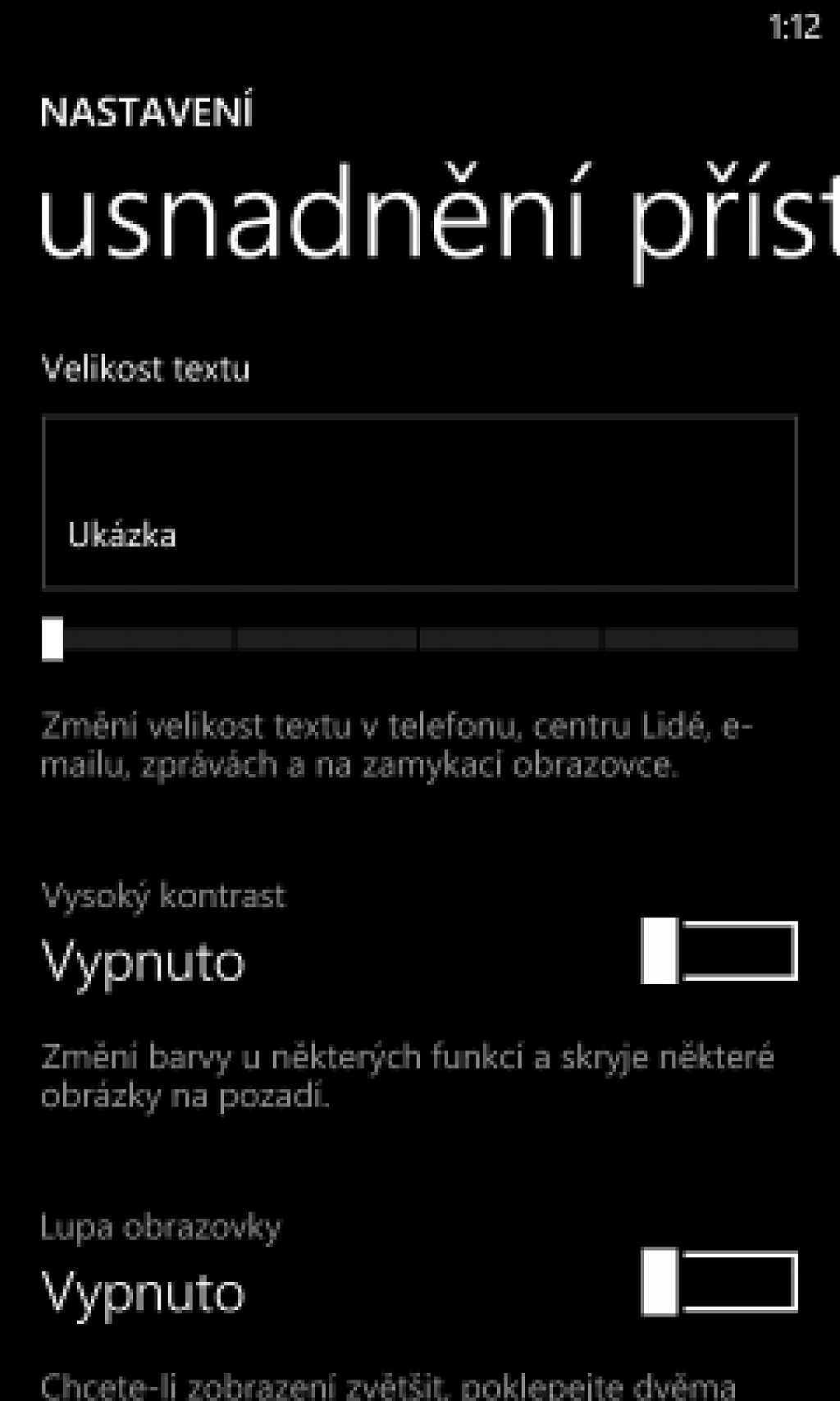
Zobrazení hodin v jakékoliv aplikaci
Některé aplikace se spouští v režimu přes celou obrazovku a automaticky tak překrývají oblast horní lišty, kde jsou umístěny i hodiny. Pokud potřebujete jednoduše zjistit čas, stačí přidržet prst na tlačítku zpět a telefon se přepne do režimu přepínání úloh, kde jsou hodiny viditelné. Po zjištění času stačí opět kliknout na aktivní okno pro návrat do aplikace.
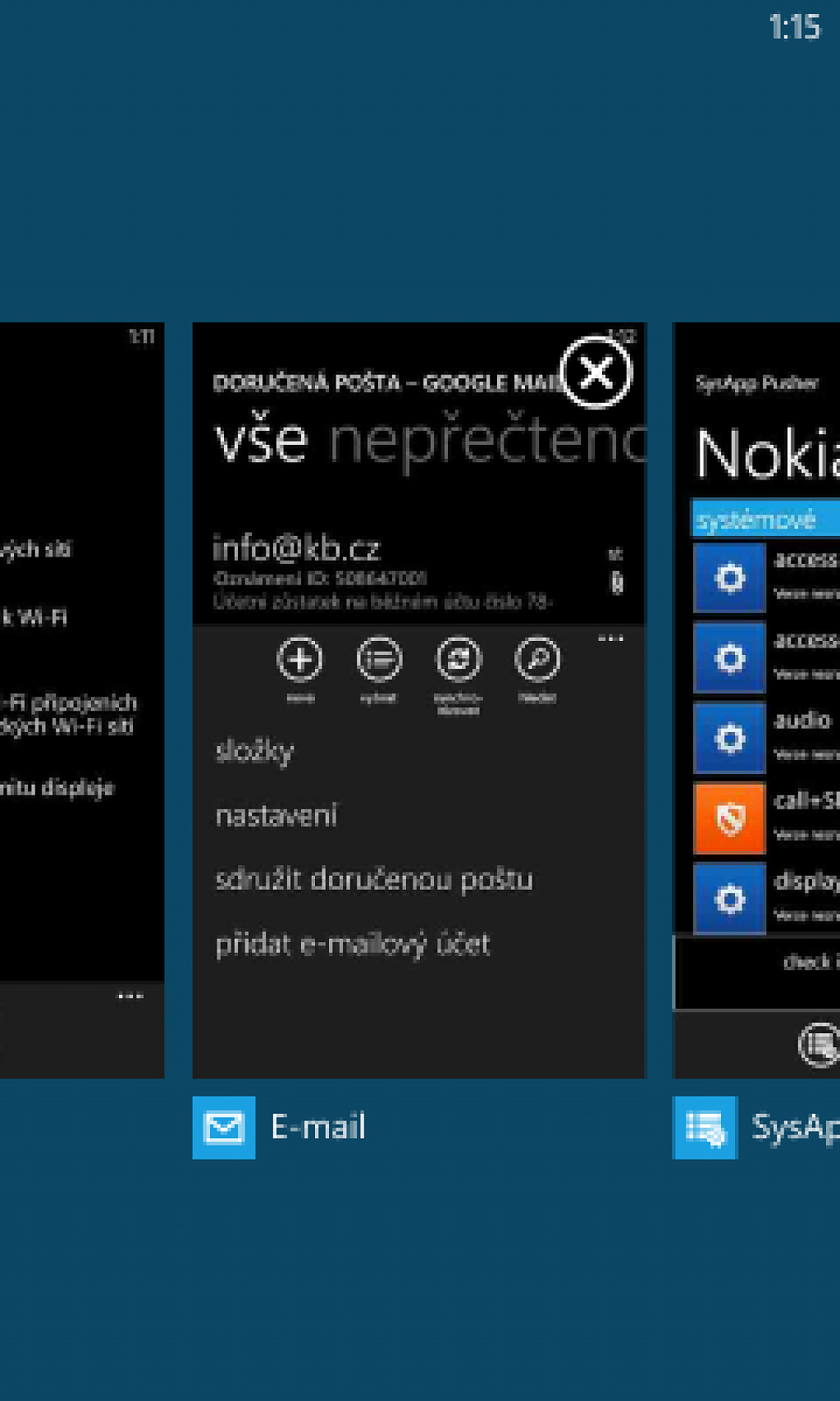
Rychlé vypnutí vyzvánění (mód vibrací)
Celkovou hlasitost systému ovládáte pomocí standardních hardwarových tlačítek. Pokud je třeba zvuky rychle vypnout, případně aktivovat režim vibrací, stačí stisknout tlačítko hlasitosti a následně kliknout na ikonku v kroužku.








Jindřich Lukeš
11 | 03 | 14 09:13jval
10 | 03 | 14 06:11poopp
03 | 03 | 14 21:54Jindřich Lukeš
16 | 02 | 14 11:48Patrik63
16 | 02 | 14 11:39Jindřich Lukeš
13 | 02 | 14 18:47Nyny
13 | 02 | 14 17:48Jindřich Lukeš
29 | 01 | 14 14:04